今天图老师小编要向大家分享个简单三步调出人物图片HDR效果教程,过程简单易学,相信聪明的你一定能轻松get!
【 tulaoshi.com - PS相片处理 】
本教程的人物高清处理简单分为三步:第一步用阴影/高光把图片的明暗层次加大。第二步用色相/饱和度加强图片的饱和度。第三步用色阶等调色工具适当加大对比度即可。



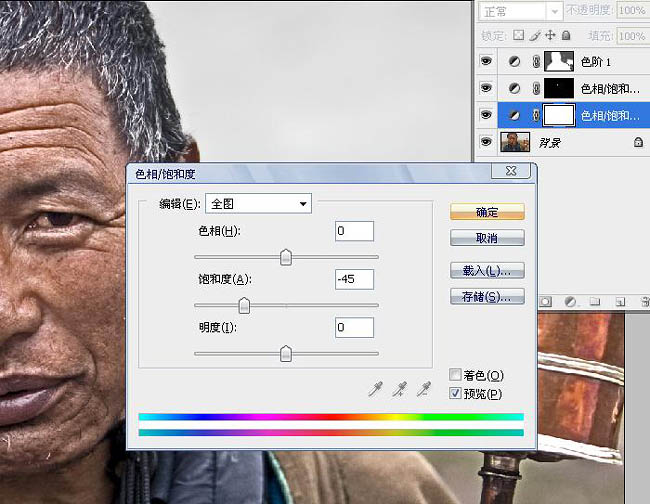
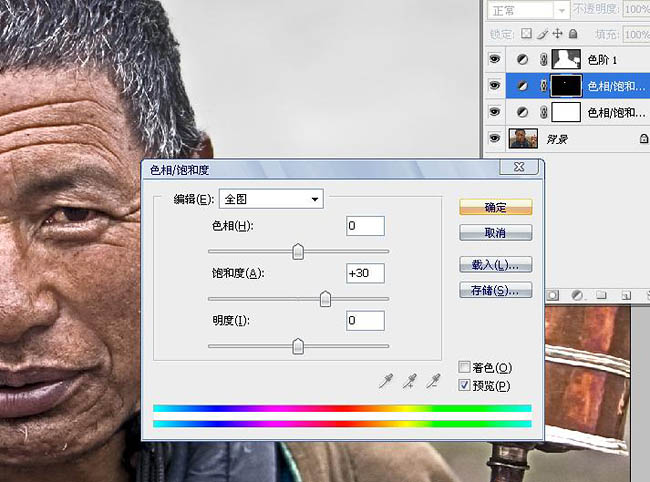
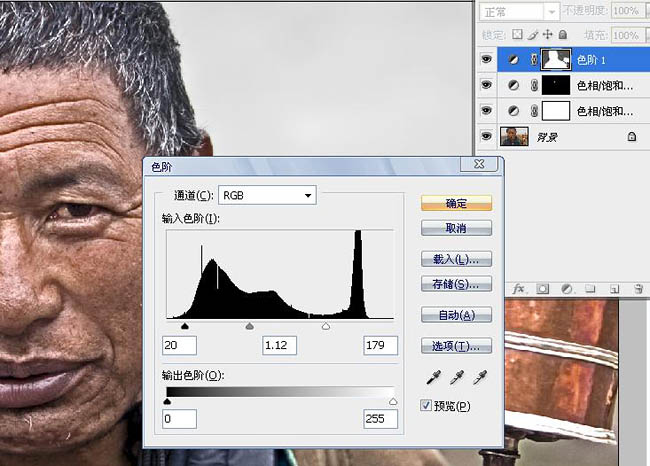

来源:http://www.tulaoshi.com/n/20160201/1524776.html
看过《简单三步调出人物图片HDR效果》的人还看了以下文章 更多>>